V računalniku sem imel shranjenih nekaj starih domačih videoposnetkov in želel sem jih pokazati na svojem Roku, ko so moji starši prišli čez vikend.
Najlažji način za to je bil zrcaljenje mojega računalnika z operacijskim sistemom Windows 10 na Roku, zato sem, da bi izvedel, ali je to mogoče in kako lahko to storim, šel na splet.
Poiskal sem, kaj priporoča Roku, in prebral več uporabniških forumov, kjer so ljudje redno uporabljali svoje računalnike s svojim Rokujem.
Upajmo, da boste lahko po tem, ko končate z branjem tega članka, ki sem ga ustvaril s pomočjo te raziskave, v nekaj minutah uspešno zrcalili svoj računalnik z operacijskim sistemom Windows 10 na vaš Roku!
Če želite zrcaliti svoj računalnik na vaš Roku, povežite obe napravi z istim omrežjem Wi-Fi. Pojdite v nastavitve projekta na vašem računalniku Windows in se povežite z brezžičnim zaslonom Roku.
Nadaljujte z branjem, če želite izvedeti, kako nastaviti svoj računalnik tako, da bo odkrit v vašem omrežju, če ga vaš Roku ne najde, in razliko med predvajanjem in zrcaljenjem.
Nastavitev vašega računalnika na vidnost


Vaš računalnik mora biti najprej nastavljen tako, da ga je mogoče odkriti v omrežju Wi-Fi, tako da ga Roku najde in sproži povezavo, ki mu omogoča zrcaljenje zaslona.
Povežite svoj Roku in računalnik z istim omrežjem in sledite spodnjim korakom:
- Pritisnite tipko Windows in črko jaz skupaj.
- Pojdi do Omrežje in internet .
- Izberite Stanje omrežja , in potem Spremenite lastnosti povezave .
- Nastavite vrsto omrežnega profila na Zasebno .
- Vaš računalnik bodo zdaj odkrile druge naprave v istem omrežju.
Ko nastavite omrežni profil, ste pripravljeni na začetek zrcaljenja zaslona.
Ulivanje proti zrcaljenju
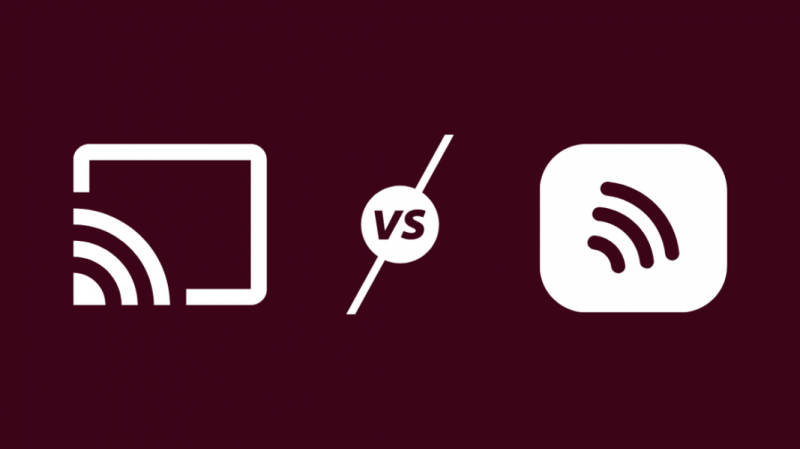
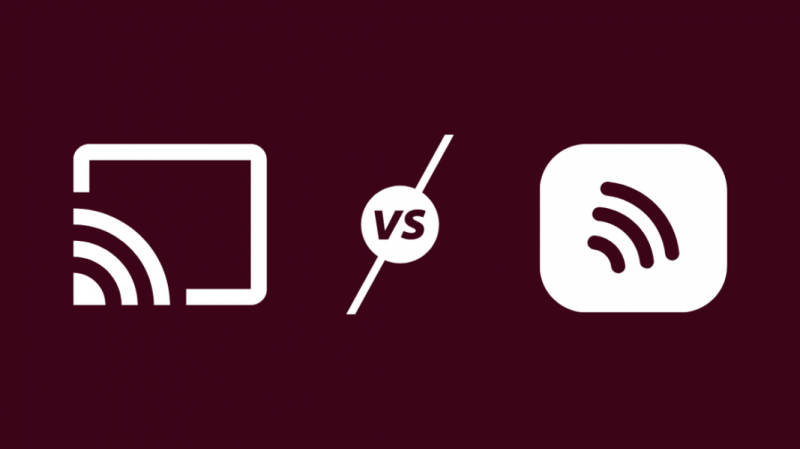
Obstajata dva načina za brezžično prikazovanje vsebine v vašem računalniku v Roku: predvajanje in zrcaljenje zaslona.
Oba zahtevata, da imate obe napravi v istem omrežju, a tu se podobnost konča.
Zrcaljenje pomeni, da boste delili celoten zaslon in boste lahko videli vse, kar računalnik prikaže na Roku.
Predvajanje je deljenje zaslona, vendar samo za eno aplikacijo ali zavihek Chrome ne boste mogli videti ničesar zunaj aplikacije ali zavihka, ki ga predvajate.
Zrcaljenje in predvajanje sledita različnima metodama, zato se odločite, kakšno skupno rabo zaslona želite, in sledite tem korakom.
Zrcaljenje računalnika v Roku
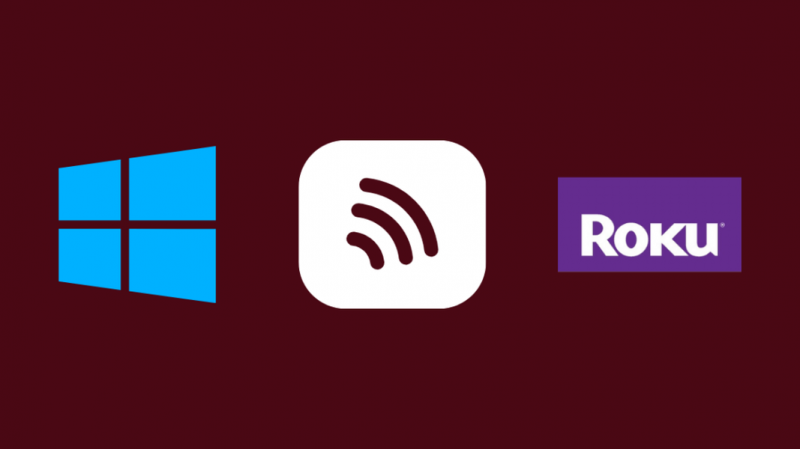
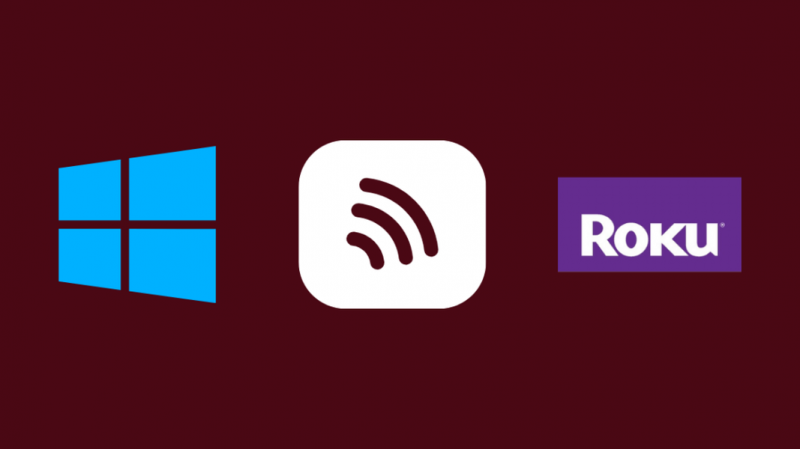
Zrcaljenje vašega računalnika z vašim Rokujem zahteva, da svoj osebni računalnik povežete z Rokujem, kjer bo Roku brezžična prikazovalna naprava.
Vaš računalnik mora podpirati brezžične zaslone, da ta metoda deluje, zato posodobite vse gonilnike za prikazovalne naprave, preden poskusite to storiti.
- Pritisnite tipko domov ključ na vašem Roku.
- Pojdi do nastavitve > Zrcaljenje zaslona .
- Omogoči nastavitev.
- Na vašem računalniku. Pritisnite tipko Windows + P skupaj.
- Kliknite Povežite se z brezžičnimi zasloni v spodnjem levem kotu.
- Počakajte, da se Roku prikaže na seznamu, nato pa ga kliknite za povezavo.
Če pa želite predvajati, je najpreprostejša metoda uporaba vgrajene funkcije Chromecast, ki je na voljo v večini sodobnih brskalnikov.
Ko se pomaknete na stran, ki jo želite predvajati v svoj Roku, na primer tok na Netflixu, z desno miškino tipko kliknite stran in kliknite Cast .
Počakajte na seznam, ki se prikaže zgoraj desno, da najdete svoj Roku, in ga kliknite, da začnete predvajati samo spletno stran v Roku.
Uporaba računalniškega monitorja kot zaslona za Roku
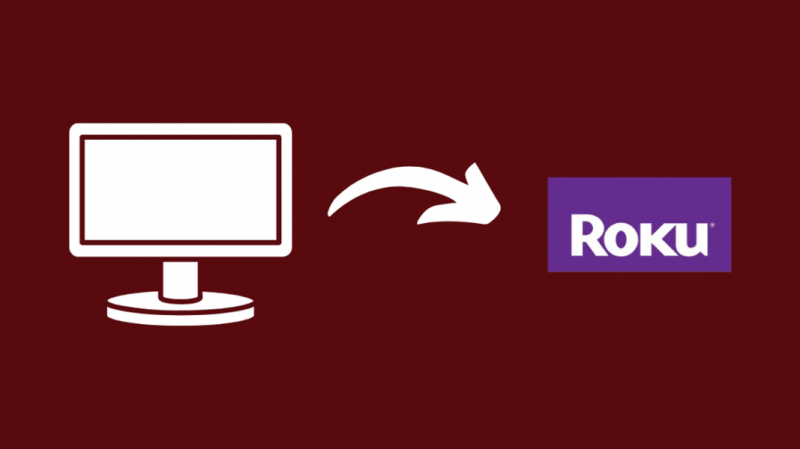
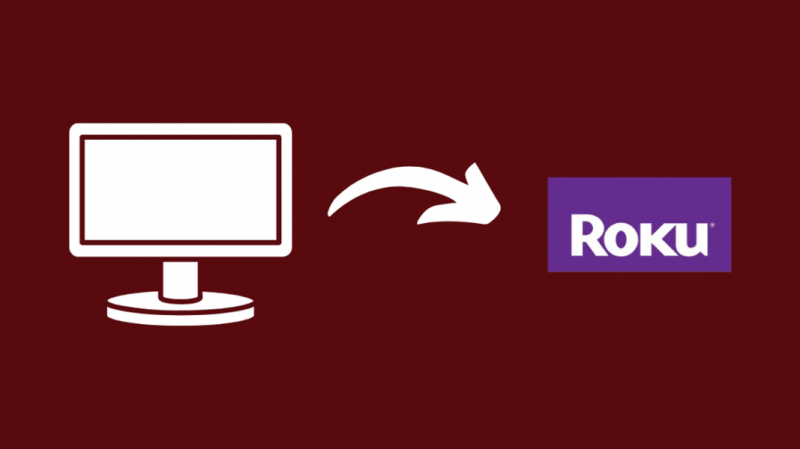
Vaš računalniški monitor lahko preprosto uporabite kot zaslon za vaš Roku, če ima monitor vrata HDMI za povezovanje vhodov.
Monitor je manjši televizor, zato bo vsak Roku deloval, če imate vrata HDMI.
To vam omogoča bolj omejeno izkušnjo Roku kot različica z velikim zaslonom, ki bi je bili vajeni s svojim televizorjem.
Vendar tukaj ni mogoče uporabiti prenosnikov, saj lahko njihove zaslone uporabite samo za prikaz izhoda sistema na zaslonu, na katerega je priključen.
Če vaš računalniški monitor uporablja vrata VGA ali DVI, lahko dobite adapter VGA ali DVI v HDMI za preprosto uporabo Rokuja z računalniškim monitorjem.
Končne misli
Rokus so vsestranske naprave, ki lahko delujejo s skoraj vsako napravo, ki jo imate; vse kar potrebuje je, da naprava podpira Chromecast ali Miracast.
Predvajanje iz sistema Windows 7 je nekoliko zapleteno in morali boste namestiti Intel WiDi, ker je precej star operacijski sistem, ki zaostaja dve generaciji.
Če imate težave pri zrcaljenju računalnika na Roku, se obrnite na podporo Roku in vam bodo lahko pomagali, ko jim sporočite, kateri model Rokuja imate.
Morda boste uživali tudi v branju
- Kako pridobiti tok DirecTV na vaši napravi Roku: podroben vodnik
- Kako uporabljati Roku TV brez daljinskega upravljalnika in Wi-Fi: Celoten vodnik
- Najboljši projektorji Roku: naredili smo raziskavo
- Ali potrebujete Roku za vsak televizor v hiši?: Pojasnjeno
- Netflix ne deluje na Roku: Kako popraviti v nekaj minutah
Pogosto zastavljena vprašanja
Ali obstaja aplikacija Roku za Windows 10?
Obstaja aplikacija Roku za Windows 10, ki je na voljo za prenos iz trgovine Microsoft Store.
Omogoča vam upravljanje vašega Rokuja na daljavo ter iskanje in predvajanje vsebine na vašem Rokuju, ne da bi se morali dotikati daljinskega upravljalnika Rokuja.
Ali lahko poganjam Roku na svojem prenosniku?
Čeprav ne morete imeti celotne izkušnje Roku na nobenem računalniku, lahko še vedno prenesete in uporabljate aplikacijo Roku Channel.
Aplikacija ima izvirnike Roku in drugo vsebino, ki je na voljo v lastni storitvi pretakanja Roku.
Ali ima Roku aplikacijo za predvajanje?
Roku nima namenske aplikacije za predvajanje in namesto tega uporablja Chromecast, Miracast ali Apple AirPlay, da drugim napravam omogoči predvajanje vsebine.
Vse, kar morate storiti, je zagotoviti, da sta Roku in naprava v istem omrežju Wi-Fi.
Kako brezžično povežem svoj računalnik z mojim Roku?
Če želite brezžično povezati svoj računalnik z vašim Rokujem, povežite obe napravi z istim omrežjem Wi-Fi.
Nato hkrati pritisnite tipko Windows in P ter izberite Povežite se z brezžičnim zaslonom .
